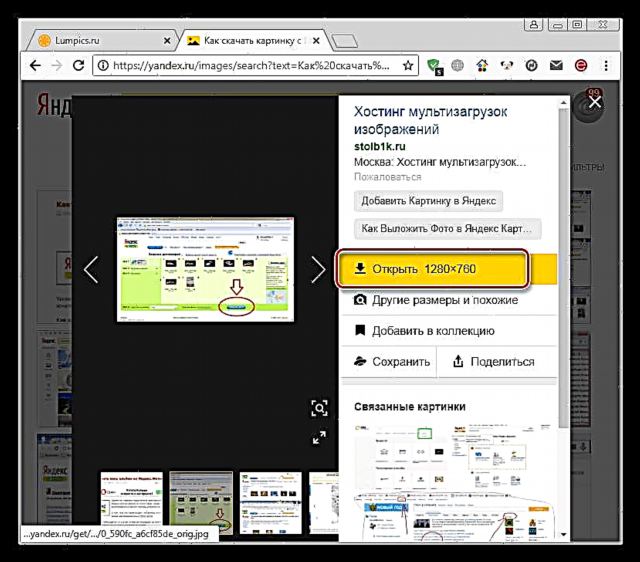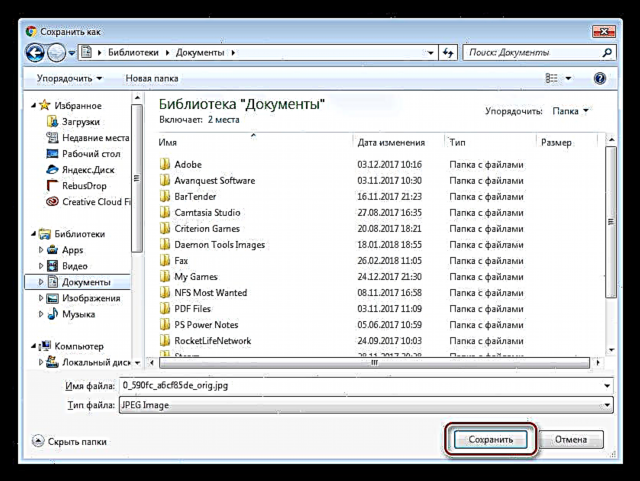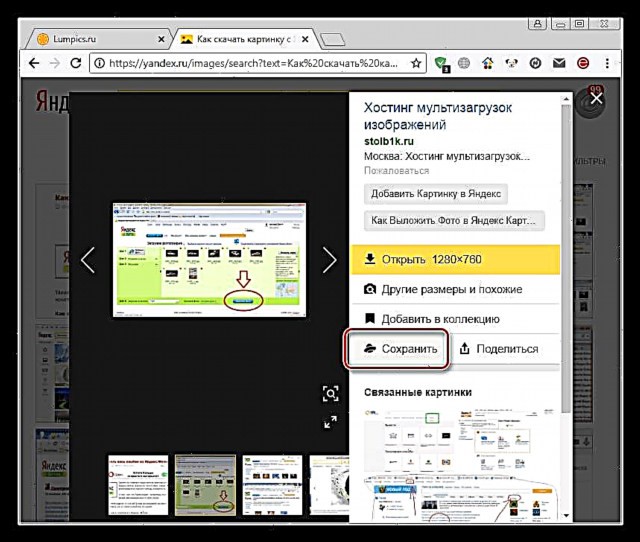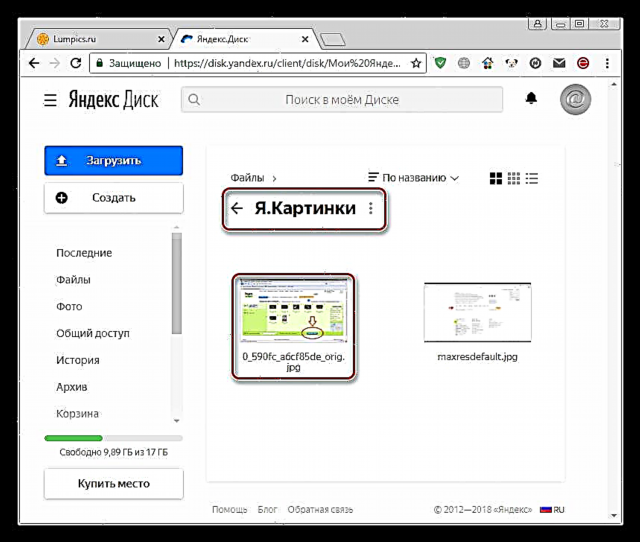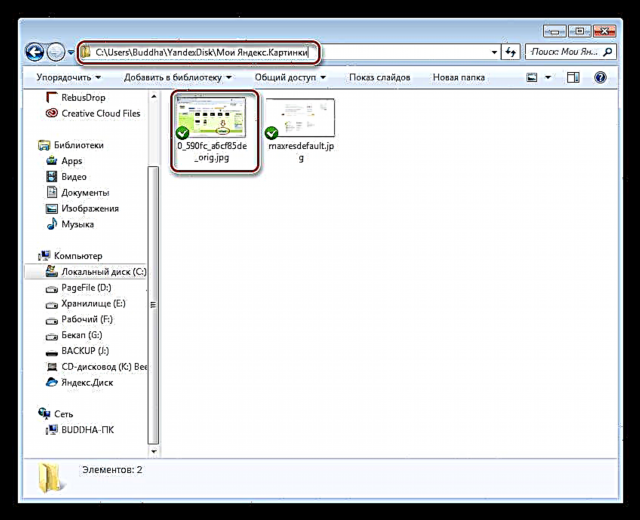សេវាកម្មមួយក្នុងចំណោមសេវាកម្ម Yandex ហៅថា "រូបភាព" អនុញ្ញាតឱ្យអ្នកស្វែងរករូបភាពនៅលើបណ្តាញសម្រាប់សំណើរបស់អ្នកប្រើ។ ថ្ងៃនេះយើងនឹងនិយាយអំពីវិធីទាញយកឯកសារដែលបានរកឃើញពីទំព័រសេវាកម្ម។
ទាញយករូបភាពពី Yandex
Yandex.Pictures ដូចដែលបានរៀបរាប់ខាងលើបង្កើតលទ្ធផលដោយផ្អែកលើទិន្នន័យដែលផ្តល់ដោយមនុស្សយន្តស្វែងរក។ មានសេវាកម្មស្រដៀងគ្នាមួយទៀតគឺ "រូបថត" ដែលអ្នកប្រើប្រាស់បញ្ចូលរូបថតរបស់ពួកគេទៅ។ វិធីរក្សាទុកពួកវានៅក្នុងកុំព្យូទ័ររបស់អ្នកសូមអានអត្ថបទនៅតំណខាងក្រោម។
អានបន្ត៖ វិធីទាញយករូបភាពពី Yandex.Photo
យើងនឹងវិភាគនីតិវិធីដែលត្រូវការដើម្បីទាញយករូបភាពពីការស្វែងរក។ ឧទាហរណ៍នឹងប្រើកម្មវិធីរុករក Google Chrome ។ ប្រសិនបើឈ្មោះនៃមុខងារនឹងខុសគ្នាពីឈ្មោះនៅក្នុងកម្មវិធីរុករកផ្សេងទៀតយើងនឹងបង្ហាញចំណុចនេះបន្ថែម។
វិធីទី ១៖ ការសន្សំ
វិធីសាស្រ្តនេះទាក់ទងនឹងការរក្សាទុកឯកសារដែលបានរកឃើញនៅក្នុងកុំព្យូទ័ររបស់អ្នក។
- បន្ទាប់ពីបញ្ចូលសំណើទំព័រដែលមានលទ្ធផលនឹងលេចឡើង។ នៅទីនេះចុចលើរូបភាពដែលចង់បាន។

- បន្ទាប់ចុចប៊ូតុង "បើក"ដែលនឹងចង្អុលបង្ហាញទំហំគិតជាភីកសែល។
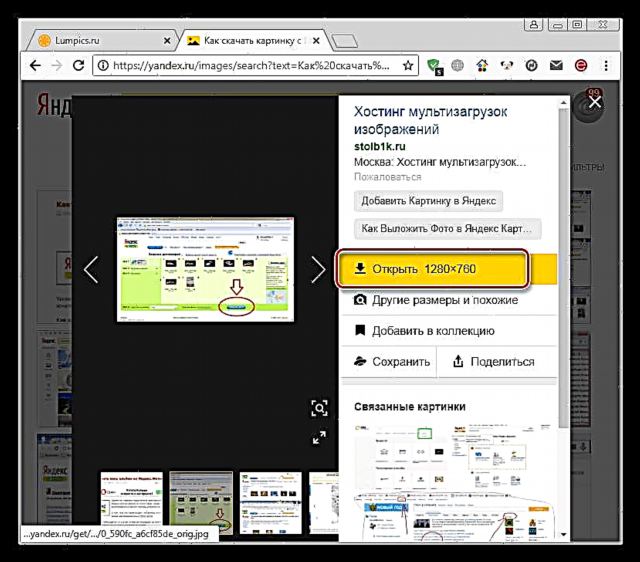
- ចុចកណ្ដុរស្ដាំលើទំព័រ (មិននៅលើប្រអប់ខ្មៅទេ) ហើយជ្រើសរើស រក្សាទុករូបភាពជា (ឬ រក្សាទុករូបភាពជា ក្នុងល្ខោនអូប៉េរ៉ានិង Firefox) ។

- ជ្រើសរើសកន្លែងរក្សាទុកនៅលើថាសរបស់អ្នកហើយចុច រក្សាទុក.
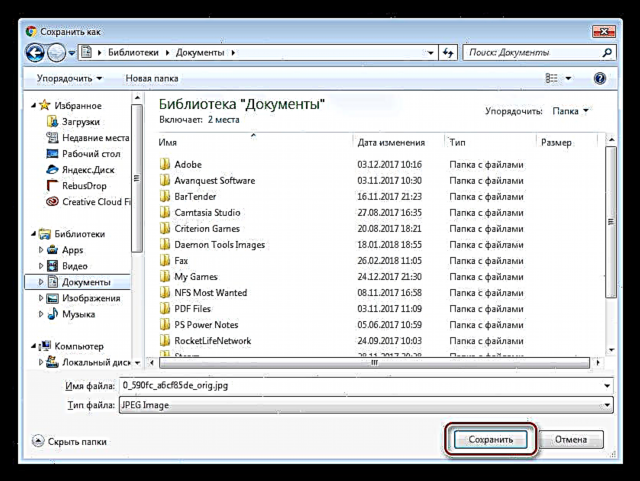
- រួចរាល់ឯកសារ "បានផ្លាស់ប្តូរ" ទៅកុំព្យូទ័ររបស់យើង។
វិធីទី ២៖ អូសនិងទម្លាក់
វាក៏មានបច្ចេកទេសសាមញ្ញផងដែរមានន័យថាអត្ថន័យនៃការអូសនិងទម្លាក់ឯកសារពីទំព័រសេវាកម្មទៅថតឬលើតុណាមួយ។

វិធីទី ៣៖ ទាញយកពីបណ្តុំ
ប្រសិនបើអ្នកបានបញ្ចូលសេវាកម្មមិនមែនតាមការស្នើសុំទេប៉ុន្តែបានទៅដល់ទំព័រមេរបស់វាបន្ទាប់មកនៅពេលអ្នកជ្រើសរើសរូបភាពណាមួយនៅក្នុងបណ្តុំដែលបានបង្ហាញប៊ូតុង "បើក" អាចនឹងមិននៅកន្លែងធម្មតារបស់នាង។ ក្នុងករណីនេះយើងអនុវត្តសកម្មភាពដូចខាងក្រោម:
- ចុចកណ្ដុរស្ដាំលើរូបភាពហើយចូលទៅជំហាន "បើករូបភាពក្នុងផ្ទាំងថ្មី" (ក្នុង Firefox - "បើករូបភាព"ក្នុងល្ខោនអូប៉េរ៉ា - "បើករូបភាពក្នុងផ្ទាំងថ្មី").

- ឥឡូវអ្នកអាចរក្សាទុកឯកសារទៅក្នុងកុំព្យូទ័ររបស់អ្នកតាមវិធីមួយដែលបានពិពណ៌នាខាងលើ។
វិធីទី ៤ ៈ Yandex.Disk
ដោយវិធីនេះអ្នកអាចរក្សាទុកឯកសារទៅ Yandex.Disk របស់អ្នកតែលើទំព័រលទ្ធផលស្វែងរកប៉ុណ្ណោះ។
- ចុចលើប៊ូតុងដែលមានរូបតំណាងដែលត្រូវគ្នា។
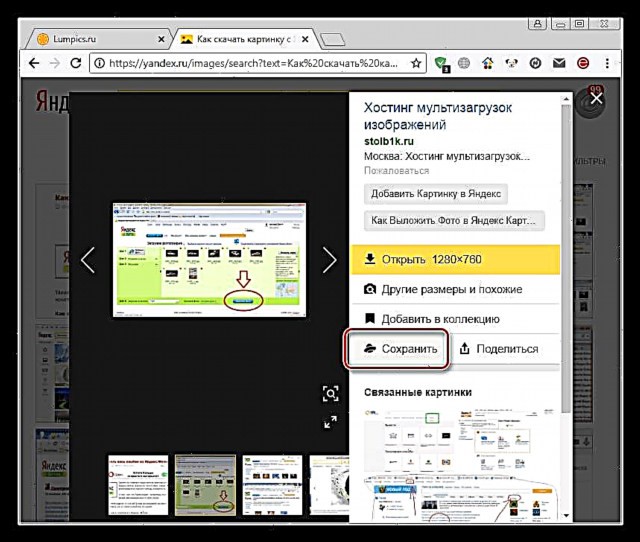
- ឯកសារនឹងត្រូវបានរក្សាទុកនៅក្នុងថតឯកសារ "រូបភាព I. " នៅលើម៉ាស៊ីនមេ។
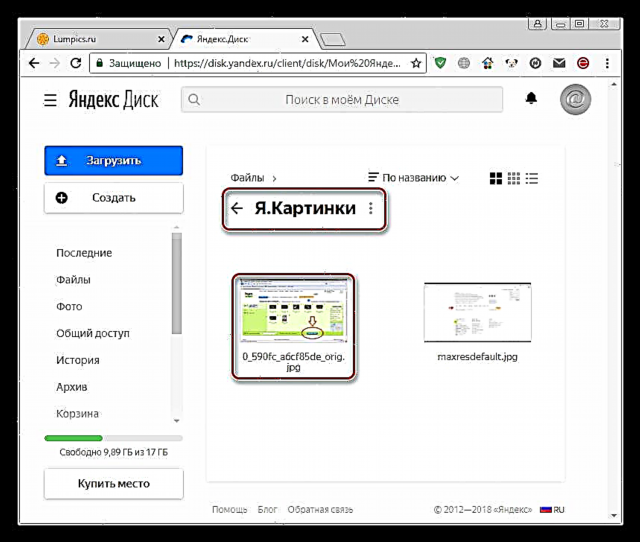
ប្រសិនបើការធ្វើសមកាលកម្មត្រូវបានបើកឯកសារនឹងលេចឡើងនៅលើកុំព្យូទ័រប៉ុន្តែថតឯកសារនឹងមានឈ្មោះខុសគ្នាបន្តិច។
ព័ត៌មានលម្អិតបន្ថែម៖
ការធ្វើសមកាលកម្មទិន្នន័យនៅលើថាស Yandex
របៀបតំឡើងថាស Yandex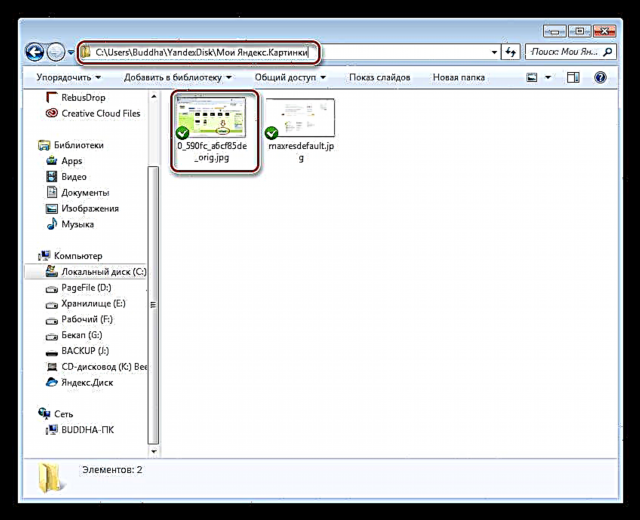
- ដើម្បីទាញយករូបភាពពីម៉ាស៊ីនមេគ្រាន់តែចុចលើវាហើយចុចប៊ូតុង ទាញយក.

សូមអានបន្ថែម៖ វិធីទាញយកពីយ៉ាន់ដេតថាស
សេចក្តីសន្និដ្ឋាន
ដូចដែលអ្នកបានឃើញការទាញយករូបភាពពី Yandex មិនពិបាកទេ។ ដើម្បីធ្វើដូចនេះអ្នកមិនចាំបាច់ប្រើកម្មវិធីឬមានចំណេះដឹងនិងជំនាញពិសេសទេ។